Как сделать игру на слабом пк
Многие программы требуют отличную производительность компьютера. Особенно это касается игр. Но из-за неправильной работы системы Windows и низкой её оптимизированности нередко происходят сбои и торможения в играх. При достаточно мощных характеристиках компьютера система не даёт корректно отображать игры, а нехватка оперативной памяти мешает игровому процессу. Но, есть масса способов решить эту проблему и увеличить производительность ПК.
- 1 Почему тормозят игры
- 1.1 Факторы, влияющие на производительность компьютера или ноутбука
- 2 Как оптимизировать работу ПК на Windows
- 2.0.1 Как настройка реестра поможет повысить производительность
- 2.0.2 Как ускорить работу за счёт дефрагментации и чистки жёсткого диска
- 2.0.3 Чистка и освобождение оперативной памяти
- 2.0.4 Закрытие ненужные программы и приложения
- 2.0.5 Чистка автозагрузки
- 2.0.6 Перезапуск Windows Explorer
- 2.0.7 Удаление вредоносных программ для повышения производительности
- 2.0.8 Оптимизация визуальных эффектов
- 2.0.9 Как настроить BIOS, чтобы разогнать компьютер и улучшить его работу
- 2.0.10 Настройка файла подкачки
- 2.0.11 Видео: как очистить оперативную память компьютера
- 2.0.12 Настройка видеокарты
- 2.0.13 Видео: как увеличить производительность видеокарты NVIDIA для игр
- 3 Аппаратное ускорение компьютера
- 3.0.1 Как включается аппаратное ускорение
- 3.0.2 Видео: как включить и отключить аппаратное ускорение?
- 4 Установка и использование оптимизирующих программ
- 4.0.1 Razer Game Booster
- 4.0.2 CCleaner
- 4.0.3 GameGain
- 4.0.4 Видео: как пользоваться программой GAME GAIN
- 4.0.5 Advanced SystemCare
- 4.0.6 Easy Cleaner
- 4.0.7 Red Button
- 5 Что делать, чтобы игры не тормозили?
Почему тормозят игры
Существуют два вида причин торможения игр: программные и аппаратные. С аппаратными всё просто: характеристики компьютера важны для запуска игр. Многие современные игры не подходят для процессоров старого образца или же требуют большего объёма оперативной памяти. Характеристики видеокарты (зачастую и сетевой) влияют на скорость обмена видеоинформацией. Проверить быстродействие можно в диспетчере задач, где идёт отображение загруженности ЦПУ и памяти.
Если загруженность ЦПУ составляет больше 90%, ясно, что ресурсов не хватает для корректной работы. На фотографии показана диаграмма работы системы в простое. При загрузке в окне хронологии будут совсем другие значения.
При запуске игр на ноутбуках, пользователь может столкнуться с другой аппаратной особенностью. Ошибки и торможение в играх могут свидетельствовать о низком заряде батареи ноутбука. Система аппаратно экономит энергию для продолжительной работы, поэтому не выделяют должного объема памяти для работы игр. Эта особенность часто встречается на ноутбуках марки DELL. Для продолжения максимальной работы системы стоит подключить ноутбук к сети питания.
Ещё одной интересной причиной, связанной с аппаратными сбоями, является слабое охлаждение видеокарты или процессора. Сломанный кулер способен вывести из строя процессор после его перегрева, что намного серьёзнее, чем, например, захламление системы лишними файлами. Стоит также обращать внимание на запылённость внутренностей компьютера: со временем к платам прилипает очень большое количество пыли, которая мешает работе токовых частей.
С программным типом причин всё сложнее. Это целый комплекс проблемных секторов компьютера, от которого зависит быстродействие.
Факторы, влияющие на производительность компьютера или ноутбука
- несовместимость программного обеспечения компьютера, программ, игр, операционной системы с комплектующими ПК;
- присутствие посторонних, ненужных файлов;
- поломка кулера или же плохой отвод тепла от центральных частей компьютера;
- во многих случаях причиной является конфликт между программами: установка двух антивирусов одновременно или несовместимых драйверов это подтверждает.
- ошибки в настройке операционной системы и/или неправильное её использование;
- нарушение работы BIOS;
- заражение вредоносными программами;
Однако на программном уровне существует множество способов решения проблем с быстродействием. В общем, совокупность этих методов называется оптимизацией.
Как оптимизировать работу ПК на Windows
Как настройка реестра поможет повысить производительность
Как известно, реестр компьютера — это глобальная база, содержащая в своём составе различные данные о работе системы и компьютера в общем. В такой глобальной базе отражаются параметры и настройки работы отдельных приложений. Всё строится на том, как структурированы и представлены данные в реестре. Сбой и ошибки в системе, прежде всего, начинаются с ошибок данных реестра. Поэтому важно знать методы правильной работы с данными, редактирования и оптимизации реестра ПК.
Самым простым способом входа в реестр компьютера является использование командной строки. Открываем командную строку комбинацией клавиш Win+R, затем прописываем команду regedit. Таким образом, пользователь открывает окно редактора реестра.
Нет денег на новый компьютер? Перестали получать удовольствие от игр и целыми днями ловите фризы и подвисания? Давайте попробуем решить несколько ключевых проблем, что позволить отыграть несколько fps у старого ПК
В конце 2020 года CD Projekt RED преподнесла геймерам подарочек в виде игры Cyberpunk 2077. Как оказалось, даже владельцам мощных компьютеров за несколько тысяч долларов пришлось ограничить настройки графики или разрешение. Что и говорить, если вы до сих пор сидите на видеокарте типа GeForce GTX 1050 и процессоре второй или третьей серии Core i3. Хуже всего, если прямо сейчас у вас нет денег на новое железо. Что же, сегодня мы как следует рассмотрим проблему ускорения вашего компьютера. Никаких затратных идей, максимальная экономия за разумные деньги. Кстати, некоторые способы вообще бесплатные. Дерзайте.
реклама

1. Обновить драйвера видеокарты. Это может показаться странным, но немало геймеров вообще никогда не обновляли драйвера. В некоторых играх это не принесёт вам существенного прироста, но иногда может дать несколько кадров в секунду, что позволит выйти за рамки консольных 24 fps.
2. Оптимизировать настройки в каждой игре. Даже если вы купили новую игру в первые несколько дней с момента выхода, в сети уже есть инструкция по её оптимальной настройке. Многие не придают значения подобным гайдам, однако в некоторых ситуациях отключение малозначимых теней позволяет неплохо поднять количество кадров в секунду. Это не панацея, но не ленитесь использовать наработки игрового сообщества.
3. Правильный накопитель. Даже относительно старую систему можно ускорить за счёт установки нового твердотельного накопителя. Операционную систему обязательно ставьте на SSD. Игры – по возможности. Если вы играете в одну или несколько многопользовательских РПГ, то установка их на такой накопитель позволит получить существенное преимущество по сравнению с жёстким диском.
реклама
4. Выбор SSD. Покупайте твердотельный накопитель исходя из ваших доходов. Для системного диска достаточно 120 Гб. Не гонитесь за скоростью, поскольку разница здесь незначительна, а значит новомодные PCIe 4.0 здесь дадут минимальный рост производительности. Не гонитесь за брендами, сосредоточьтесь на известной вам компании, дающей гарантию от 3 лет.

5. Дефрагментация диска. Большинство геймеров используют следующую схему: ОС на SSD, а игры на жёстком диске. Старый накопитель нужно регулярно дефрагментировать. Эксперты предлагают делать это раз в месяц. Это позволит сократить время, требуемое на загрузку уровней и переходы между локациями.
6. Фоновые приложения. Компьютер – это не игровая приставка, а значит требует обслуживания. Зачастую у вас висит несколько бесполезных фоновых процессов, которые можно отключить абсолютно безболезненно. Это могут быть торренты, игровые лаунчеры от различных издателей, или другие утилиты.
реклама
7. Узнать свой компьютер. Если у вас нет денег на дорогую сборку, то будет безответственно не изучить возможности своего компьютера. Это касается как фоновых процессов, так и всех установленных программ. Многие из них вы давно не используете, либо вообще не использовали. Часто подобный набор устанавливается ещё с магазина. Многие мастера по ремонту ПК ленятся делать выборку по наиболее важным для пользователя программам, предпочитая специальные наборы ПО, которое будет висеть на вашем компьютере годами. Удалите всё ненужное. Если не знаете, что перед вами, изучите вопрос в интернете.
8. Правильная система. Лучше всего работать на чистой операционной системе, на которую после устанавливается несколько программ. Как мы уже писали выше – в магазине считают, что это долго. Им проще использовать готовую сборку, где всё это уже включено. Если вы обладаете навыками переустановки ОС – не ленитесь. Это даст вам немалый буст, ведь теперь вы точно знаете, что и зачем находится на вашем компьютере.
9. Обновите BIOS. В большинстве случае – это бесполезная процедура, но иногда позволяет улучшить совместимость с новым оборудованием. Сам процесс несложный, но требует внимания к деталям, а значит должен проводиться после тщательного изучения спецификаций ПК, а сама прошивка скачана только с официального сайта. Никаких торрентов или сборников полезного софта здесь использовать не стоит.
10. Разгон оперативной памяти. Для некоторых планок ОЗУ существуют специальные профили, облегчающие работу новичкам. В любых других случаях, всё в ваших руках. Нужно изучить возможности вашей оперативки, посмотреть, поддерживает ли ваша материнская плата разгон, а также попользоваться специализированным ПО. Очень часто, даже обладая минимальными знаниями и небольшим количеством времени, можно получить неплохой результат. Больше чем 5% к производительности ждать не стоит, но ведь это только одна из многих правильных настроек.
реклама

11. Выбор видеокарты. Если вы всё-таки решили купить новую видеокарту, то стоит учитывать, что остальное ваше железо будет оказывать сильный сдерживающий эффект. Особенно, если вы покупали компьютер 5 и более лет назад. Именно поэтому не стоит брать слишком дорогую модель, поскольку она не даст вам ощутимого прироста на 60 и более тысяч рублей.
12. Покупка нового ПК. Если вы устали от своего калькулятора, то при покупке нового ПК важно соблюсти баланс. Это значит, что вам не нужен дорогой твердотельный накопитель Samsung 980 PRO в комплекте с процессором Ryzen 5 2600. Такая несуразная покупка не даст прироста производительности, а сэкономленные деньги лучше потратить на видеокарту. Не экономьте на ОЗУ, но ставить 32 Гб оверклокерской памяти на материнскую плату, которая не обладает способностью разгона – просто глупо. Помните о балансе.
Подпишитесь на наш канал в Яндекс.Дзен или telegram-канал @overclockers_news - это удобные способы следить за новыми материалами на сайте. С картинками, расширенными описаниями и без рекламы.

Объем рынка игр оценивается в $140 млрд. С каждым годом рынок расширяется, свою нишу находят новые компании, развиваются и старые игроки. Один из наиболее активно развивающихся трендов гейминга — облачные игры, когда для запуска новинки не нужны ни мощный ПК, ни консоль последнего поколения.
Google Stadia

Раз уж мы упомянули корпорацию, то с нее и начнем, несмотря на то, что она совсем новичок в сфере облачного гейминга. 19 марта компания рассказала о своей новой цифровой платформе для игр, которая получила название Stadia. Кроме того, компания представила новый контроллер. Разработчики добавили к обычному функционалу кнопку, которая позволяет одним нажатием запускать трансляцию игрового процесса на YouTube.
Для того, чтобы привлечь геймеров, компания предложила им Doom Eternal, разработанный iD Software. Играть можно будет с разрешением 4К. Также доступен Assassin’s Creed: Odyssey.
Для обеспечения работы Stadia используются ОС Linux и API Vulkan. Сервис полностью совместим с популярными игровыми движками Unreal Engine 4, Unity и Havok, а также многими программными средствами разработки компьютерных игр.
Сколько это стоит? Пока неясно, но вряд ли Google сделает свой сервис сильно дороже аналогичных продуктов, которые предлагают конкуренты. Можно предположить, что стоимость подписки составит около 20-30 долларов США в месяц.
Отличительные черты. Компания заявила, что ее сервис кроссплатформенный (работает под любыми популярными ОС на таких аппаратных платформах, как планшет, ПК, телефон и т.п.). Плюс ко всему, компания предложила собственный контроллер.
PlayStation Now (экс-Gaikai)
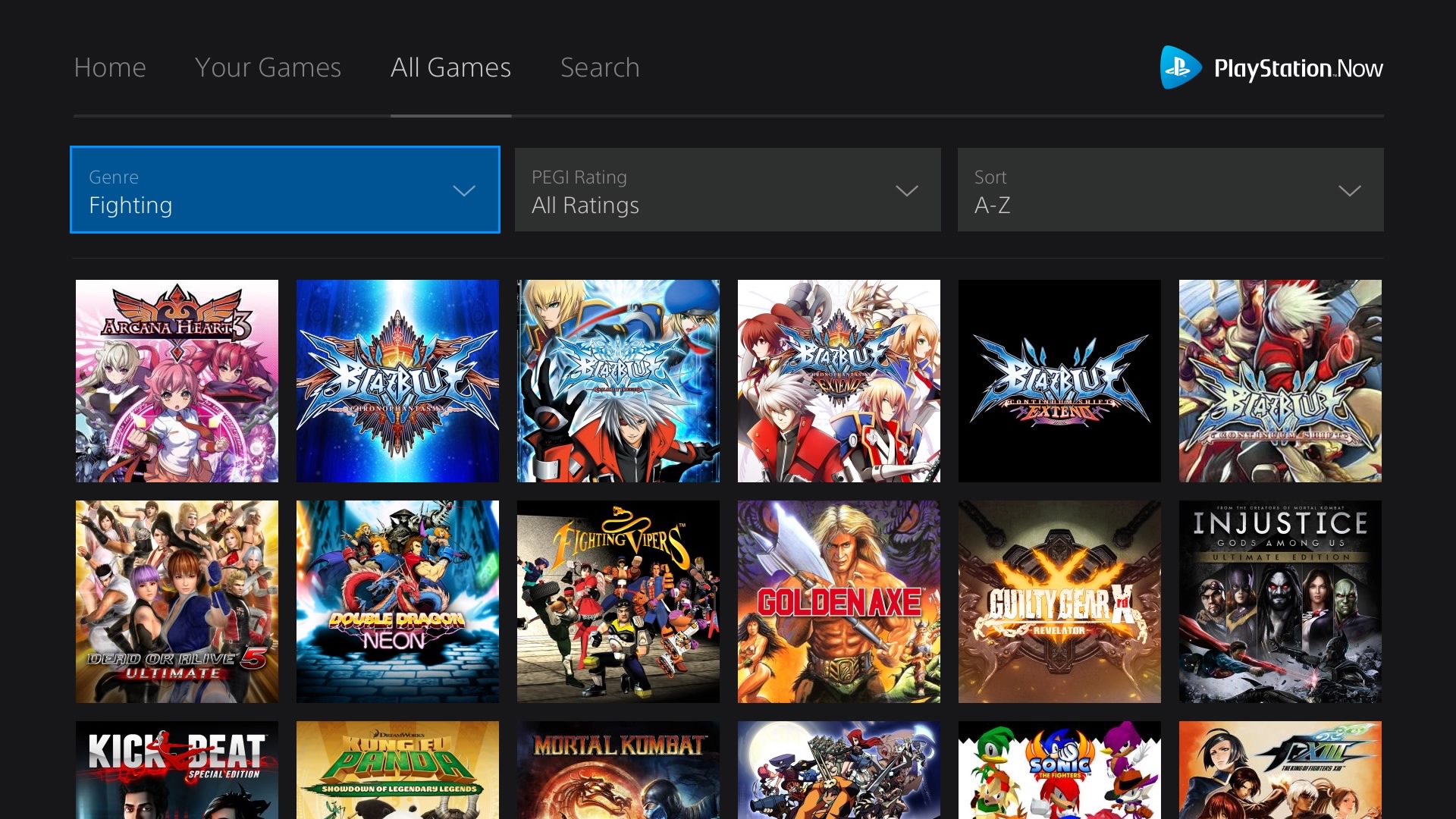
- ОС: Windows 8.1 или Windows 10;
- Процессор: Intel Core i3 с тактовой частотой 3,5 ГГц или AMD A10 с тактовой частотой 3,8 ГГц или более мощный;
- Свободное пространство на жёстком диске: не менее 300 Мбайт;
- Оперативная память: 2 Гбайт или более.
Контроллер лучше всего использовать Dualshock 4, поскольку без него прохождение некоторых игр (большинство консольных эксклюзивов) может быть затруднительным.
Сколько это стоит? Компания Sony предлагает трехмесячную подписку с ценой в $44,99 за все три месяца. Можно использовать и ежемесячную подписку, но тогда услуга будет на 25% дороже, то есть за три месяца придется заплатить уже не $44,99, а $56.
Отличительные черты. Весь сервис привязан к консольным играм от Sony. Как уже говорилось выше, для игры лучше использовать контроллер для PS4.
Vortex

Не самый известный сервис, отличием которого от всех прочих является возможность играть прямо в браузере (хотя Google Stadia вроде бы обещает аналогичный функционал, но на момент написания статьи проверить это было невозможно). При желании игрок может использовать не только ПК, но и умный телевизор, ноутбук или даже телефон. В каталоге сервиса — более 100 игр. Требования к интернет каналу примерно такие же, как и у прочих сервисов — скорость не должна быть меньше 20 Мбит/с, а лучше — больше.
Сколько это стоит? За $9.99 в месяц игрок получает 100 часов игрового времени. Получается, один час игры обходится геймерам в 9 центов.
Отличительные черты. Играть можно в браузере Chrome, в приложении под Windows 10 и на устройствах с ОС Android. Игровой сервис универсален.
Playkey

Очень известный отечественный проект, о котором не раз писали и на Хабре. Основа сервиса — Nvidia Grid, хотя в 2018 появилась информация об использовании в Playkey десктопных видеокарт, типа GeForce 1060Ti. Работает компания с 2012 года, но для игроков сервис открыли в конце 2014. В настоящее время подключено более 250 игр, а также поддерживаются платформы Steam, Origin и Epic Store. Это значит, что вы можете запустить любую игру, которая есть у вас на аккаунте на любой из этих платформ. Даже если в каталоге Playkey самой игры не представлено.
По данным сервиса, сейчас облачную игровую платформу каждый день используют игроки из 15 стран. Для поддержания игровой среды работает более 100 серверов. Серверы расположены во Франкфурте и Москве.
Компания заключила партнерские соглашения с 15 ведущими игровыми издателями, включая Ubisoft, Bandai и Wargaming. Ранее проекту удалось привлечь $2,8 млн от европейского венчурного фонда.
Сколько это стоит? Ценник стартует с 1290 рублей за 70 часов игры. Наиболее продвинутый тариф — безлимит, 2290 рублей (~$35) за месяц без ограничений. На момент подготовки текста ходили слухи об изменении бизнес-модели и отказа от подписок. Экспериметально сервис ранее запускал продажу пакетов игрового времени из расчета 60-80 р (~$1) за 1 час игры. Возможно, именно эта модель станет основной.
Отличительные черты. Компания работает как по b2c (бизнес- клиенту), так и по b2b (бизнес-бизнесу) модели. Пользователи могут не только играть по облаку, но и создавать собственную облачную инфраструктуру. Помимо каталога игр сервис поддерживает целые платформы, включая Steam, Origin и Epic Store. Запустить можно любую доступную на них игру.
Parsec Cloud Gaming

Относительно новый сервис, который заключил партнерское соглашение с компанией Equinix. Партнеры оптимизируют игровое железо и софт таким образом, чтобы среда сервиса работала максимально эффективно. Стоит отметить, что Parsec поддерживает работу с Amazon Web Services, кроме того, компания работает с Paperspace, разработчиком оптимизированных виртуальных машин на основе GPU.
У Parsec есть собственный Cloud Marketplace, который дает не только возможность арендовать виртуальный сервер, но и динамически его включать и выключать. Настраивать все придется самостоятельно, но плюс в том, что это могут быть не только игры, но и софт, который нужен для работы — например, рендер видеороликов.
Плюс сервиса в том, что к хостингу он не привязан. Для того, чтобы начать играть, достаточно найти сервер с GPU, который подходит по цене. Есть такие сервера и в России, включая Москву. Таким образом, пинг будет минимальным.
Сколько это стоит? У Parsec довольно сложное ценообразование, которое периодически вызывает бурные дискуссии на reddit и других ресурсах. Ценник лучше узнать на сайте.
Drova

Относительно молодая компания, разработчики которой реализовали возможность не только играть в облаке, но и сдавать свою машину для других игроков. Конечно, аренда эта виртуальная. Речь, фактически, идет о p2p гейминге.
Для самого сервиса выбор схемы работы, при которой игровые компьютеры берутся в аренду, выгоден. Прежде всего тем, что все это масштабируется. Главная задача сервиса — не покупка игровых машин, а постепенное увеличение комьюнити с привлечением новых пользователей через социальные сети, игровые турниры и прочие мероприятия.
Стоимость игры составляет около 50 рублей в час. Таким образом, если геймер играет не круглосуточно, а, скажем лишь время от времени, то за 1000 рублей можно получить массу удовольствия за небольшие (относительно) деньги.
Сколько это стоит? 50 рублей в час.
Shadow

Играть можно на десктопном компьютере, ноутбуке, планшете или смартфоне.
Сколько это стоит? $35 в месяц без ограничений.
Отличительные черты. Сервис универсальный, играть можно практически на любой платформе, лишь бы интернет-канал был достаточно быстрым.
LoudPlay

Российский игровой сервер, который сдает в аренду сервер с новыми видеокартами. Стоимость аренды начинается от 30 рублей в час. Разработчики утверждают, что при скорости сетевого соединения от 10 Мбит/с игры с разрешением 1080 идут на 60 fps. Игрокам доступны любые игры из Steam, Battlenet, Epic Games, Uplay, Origin и других источников.
Сколько это стоит? От 30 рублей за час игры.
Отличительные черты. Сейчас компания сотрудничает с Huawei Cloud, постепенно переводя свои сервисы на платформу этой компании. Насколько можно понять, делается это для повышения быстродействия и увеличения качества трансляции игры.
Geforce Now

Сервис начал работу в 2016 году. Все вычисления производятся на серверах NVIDIA, с ускорителями NVIDIA Tesla P40. Как и в других сервисах, для комфортной игры при помощи Geforce Now нужен широкий интернет-канал с пропускной способностью не ниже 10 Мбит/с, хотя чем больше, тем лучше. Раньше сервис был доступен лишь пользователям устройств Nvidia Shield, сейчас же он доступен и владельцам систем на основе Windows или Mac. Рабтает сервис в бета-режиме, для подключеня нужно оставить заявку и ждать одобрения.
Сколько это стоит? На данный момент (тестовый период) сервис бесплатен.
Отличительные черты. Geforce Now работает в бета-версии, ждать одобрения заявки можно около нескольких недель. Обработка игры на мощных серверах с NVIDIA Tesla P40.
В настоящее время актуальными являются сервисы, перечисленные выше. Да, есть и другие, но большинство работает в демо-режиме, позволяя игрокам или разработчикам выполнять ограниченное число задач. Есть, например, даже решения на блокчейне, но большинство из них даже не в альфа-версии — существуют лишь в качестве концепции.
Low Specs Experience - программа которая позволяет снижать качество графики в игре в том числе и те настройки которых нет в разделе настроек игры. Благодаря снижению качества можно получить приемлемый FPS даже в тяжелых играх на слабом компе!

Нам для работы будет достаточно бесплатной версии программы. В бесплатном режиме программа имеет 4 уровня настройки качества графики:
- Stock-Low - это низкие настройки игры которые вы можете настроить в самой игре без данной программы!
- Ultra-Low - тут уже есть настройки которые вы не можете поменять через настройки игры, в этом режиме отключают несколько тяжелых потребителей вашей видеокарты но это практически не ухудшает картинку.
- Ultimate-Low - отключаются почте все графические улучшатели что приводит к максимальной разгрузке видеокарты.
- Plain-Low - отключает графику и снижает нагрузку на процессор. Что дает максимальный прирост FPS в любой игре для бесплатной версии программы.
Есть еще и платная версия программы но режимы в платной версии я не пробовал так как итак можно повысить FPS в 3 раза снижая настройки графики.
Что использовать программу, скачайте ее здесь и запустите извлечение файлов из архива(может понадобится архиватор). После извлечения запустите файл InstallationSetup.exe для установки приложения Low Specs Experience. После установки у вас на рабочем стояле появятся 2 ярлыка: RagnoTech™ Low Specs Experience и RagnoTech™ ReSwitch. Вторая программа помогает изменить разрешение игр до ее запуска, может понадобится если например, у вас запускается игра сразу в высоком разрешение и очень сильно лагает. Ставите разрешение ниже и спокойно загружаете игру. Ну, а RagnoTech™ Low Specs Experience это и есть програама которая поможет снизить качество графики в играх и получить играбельный FPS даже в тяжелых играх на слабом ПК!
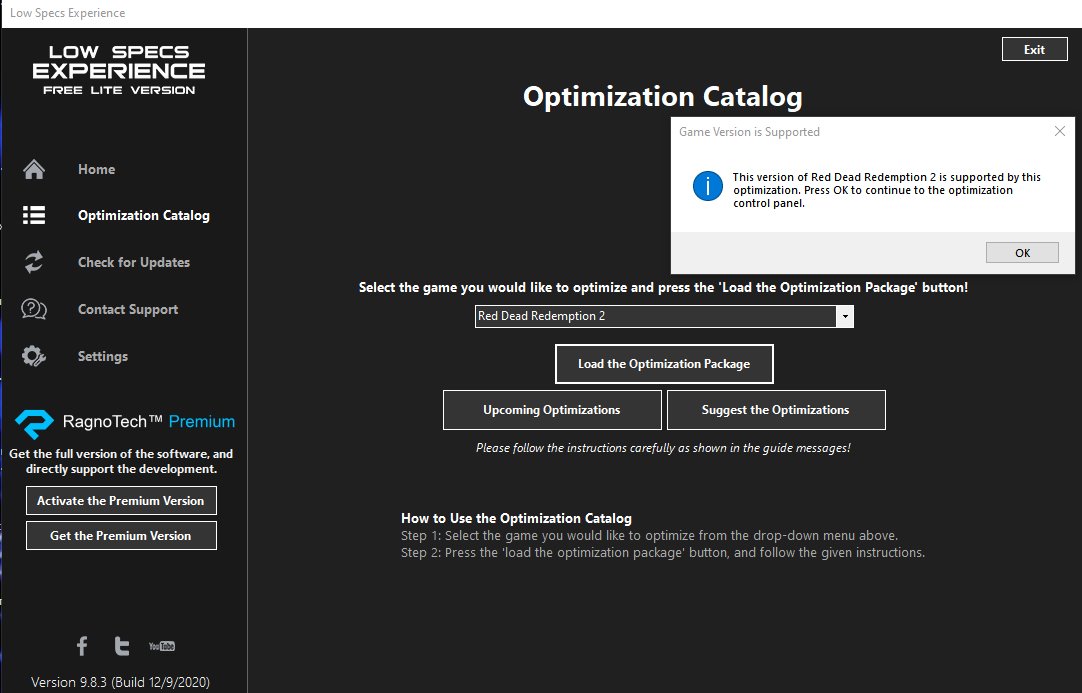
Далее вы увидите окно в котором можно выбрать любой метод оптимизации из 4 бесплатных. Пробуйте разные варианты для получения стабильного FPS и красивой картинки. После выбора режима оптимизации появится окно в котором нужно будет выбрать разрешение игры. Для очень слабых компьютеров я рекомендую разрешение HD 1280x720. Для не совсем слабых можно протестировать различные разрешения до full HD 1920х1080.
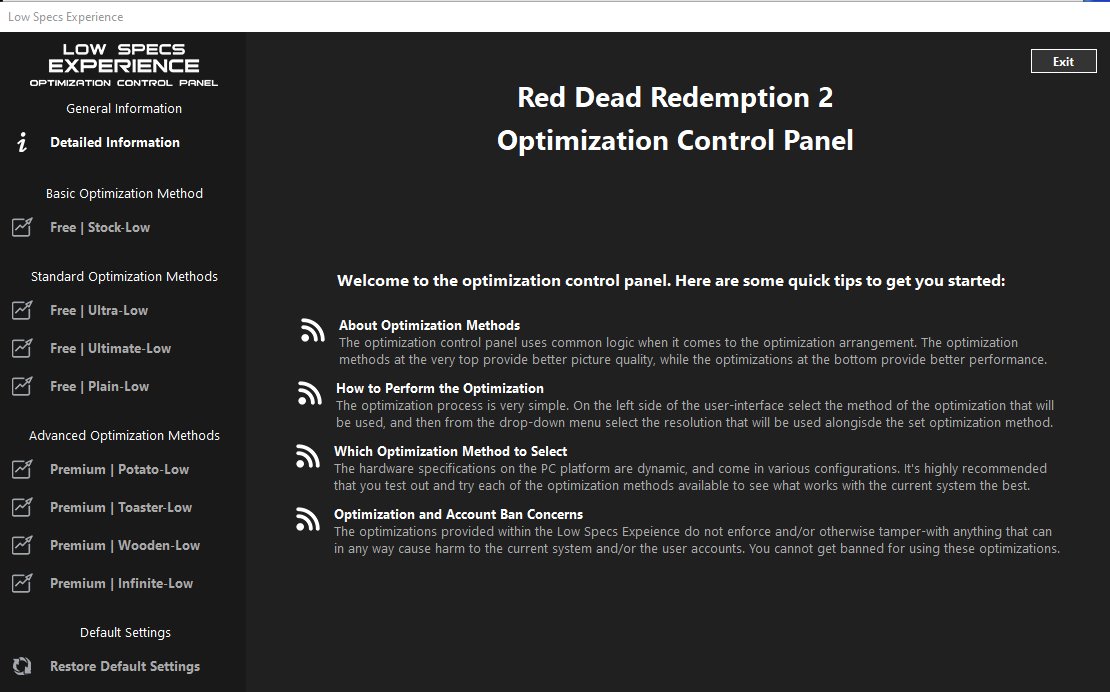
Не забывайте о том что в самих играх настройки менять нельзя! Изменение настроек в самой игре может привести к графическим глюкам в игре. Если вы хотите сбросить настройки на заводские нажмите надпись Restore Default Settings, после этого игра будет сброшена на начальные настройки, после этого вы можете зайти в настройки игры и изменить настройки вручную. Подробнее о проге смотрите в моем видео:
Пишите в комментариях удалось ли вам поиграть в ранее недоступную игру на вашем слабом ПК!
Читайте также:


